- 操作指南 >
- 安装及使用附件 >
- SPS 4 自动进样器
SPS 4 自动进样器
SPS 4 自动进样器拥有最先进的自动进样器设计,是安捷伦最新一代的自动进样器。SPS 4 是一种可随机进样的单进样针自动进样器,可实现多种安捷伦仪器的前端自动化。
将 SPS 4 连接到 ICP-OES:
- 握住 ICP-OES 右侧面板的后部并向右拉,将其从后部的固定夹中取出来,从而卸下该面板。
- 有两种方法连接 USB 通讯电缆:
- 将 USB 电缆从 SPS 4 自动进样器连接到 ICP-OES 的 USB 端口(下图中的 4)或者
- 将 USB 电缆连接到 PC 而不连接到 ICP-OES 仪器。如果您将 USB 电缆从自动进样器直接连接到 PC,则必须选择“Connect to PC Port”(连接到 PC 端口),然后在 File(文件)> Options(选项)> General(常规)页面上选择 COM 端口。使用以下步骤确定 COM 端口。
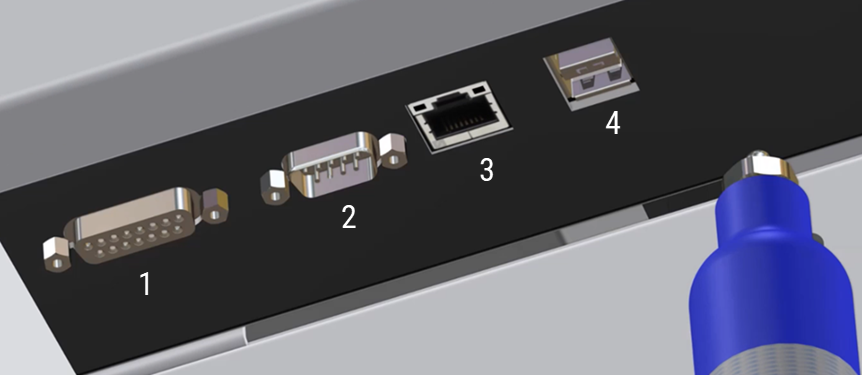
图 1.ICP-OES 侧面的输入和输出连接
其中:
|
|
项目 |
说明 |
|
1 |
附件端口 |
DA-15 插座 仅用于连接安捷伦指定附件 |
|
2 |
串行端口 |
DE-9 插头。RS-232 端口,用于连接安捷伦指定附件 |
|
3 |
以太网 |
连接到 PC 的通讯电缆 |
|
4 |
USB 端口 |
B 型 USB 插座。支持 USB 2.0 全速 来自自动进样器的 SPS 4 USB 连接 |
- 将管线从 SPS 4 连接到蠕动泵上的溶液入口管线。
- 选择 SPS 4 自动进样器和 Options(选项)> General(常规)页面上的设置。
有关 Agilent SPS 4 的详细安装信息,请参阅附件随附的文档。
 |
Tip |
 |
技巧 |
确定 SPS 4 COM 端口
启用“Connect to PC Port”(连接到 PC 端口)选项时,软件将尝试确定正确的端口。如果连接了进样器,它通常会找到正确的端口并默认选择它。如果无法找到正确端口,请按照以下步骤操作。
- 右键单击 Start(开始),然后选择 Device Manager(设备管理器)。
- 展开“Ports”(端口)。
- 找到“SPS4 USB Interface”(SPS4 USB 接口),并记下分配的 COM 端口(下面的示例中为 COM5)。
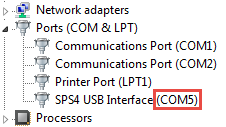
 |
如果将 SPS 4 连接到 PC 而不是仪器,并且您使用的 SPS 4 自动进样器与最初配置的不同,则 COM 端口将发生变化。您必须通过此程序确定新的 COM 端口,然后在 Options(选项)> General(常规)页面上选择新的 COM 端口值。 |
校准向导
由于进样针会撞击到样品瓶或固定清洗储液槽的侧壁,进样针可能会偏离中心。用户校准可以实现较小的调整,从而将自动进样器进样针调整至中心。Calibration Wizard(校准向导)允许使用四个校准点手动重新校准进样针,其中使用了进样针臂移动范围内的所有拐角处的孔位。在每个校准点,调整进样针位置。
 |
SPS 4 自动进样器必须直接连接到 PC,而不是 ICP-OES 仪器,才能使校准向导正常工作。 如果已连接到 ICP-OES,在尝试使用校准向导之前,请从 ICP-OES 上移除 SPS 4 通讯 USB 电缆,然后将其插入 PC。按照确定 SPS 4 COM 端口中的说明确定 COM 端口。 |
开始此过程之前,请务必检查以下内容:
- 进样针无弯曲,并牢固地安装在 Z 轴滑块上。
- 溢出托盘和瓶架定位垫正确安装。
- 样品管垂直放置在样品瓶架中,没有倾斜到一侧。如果样品管与样品瓶架之间不匹配,请更换为合适直径的样品管以匹配样品瓶架,或将样品瓶架更换为合适的尺寸。
- 固定清洗储液槽已正确安装。
- 瓶架配置正确。
- 进样针应穿过进样针臂底部的附件板的中心。
- 重置装置,然后尝试再次进入固定清洗储液槽。
如果对上述内容有任何疑问,请查阅“Agilent SPS 4 Autosampler User's Guide”(Agilent SPS 4 自动进样器用户指南)获取详细说明。如果检查或执行上述操作后仍不能解决问题,请使用校准向导执行校准。
 |
启动校准向导之前,请关闭 ICP Expert 应用程序软件。 |
访问校准向导:
- 单击 Start(开始)>All Apps(所有应用)> Agilent(安捷伦)> ICP Expert > SPS 4 Calibration Wizard(SPS 4 校准向导)。
要在校正向导中编辑样品架配置:
- 确保 SPS 4 校正向导已关闭。
- 在 ICP Expert 中,单击 ICP Expert 工具栏中的自动进样器。
- 将样品架编辑为所需配置。
- 在样品架上选择一个位置,然后双击将取样针移动并降至该位置。
- 对自动进样器的每个样品架重复步骤 4。
- 关闭 ICP Expert,然后打开 SPS 4 校正向导。
关于校准向导窗口
下面介绍了校准向导窗口。
- COM 端口:此区域用于将此向导连接到自动进样器。向导启动时,选择相关的 COM 端口,然后单击 Connect(连接)。
- 撤销按钮:恢复为原始校准值,然后重新开始校准过程。
- 重置按钮:开始校准过程。
- Z 轴位置:此区域用于在每个校准点处调整进样针的 Z 轴位置。指示器显示进样针的当前高度。Up/Down(上/下)按钮可移动进样针的高度。
- 进样针臂:此区域用于在每个校准点处调整进样针的 X 和 Y 轴位置。
- “Rear Left”(左后)、“Rear Right”(右后)、“Front Left”(左前)和“Front Right”(右前)按钮:将进样针移动到选定的校准点。由于常规校准过程会自动以正确的顺序移动进样针,因此您无需使用这些按钮。如果要在执行常规校准后再次尝试校准,建议将进样针移至要重新校准的校准点。
校准点按钮旁边的指示灯指示以下状态:
- 橙色:准备在该点进行校准。
- 绿色:该点已校准成功。
- 红色:未就绪或校准错误。
- 箭头按钮:调整 XY 位置。使用单箭头按钮将进样针移动 0.1 mm 以进行微调,使用双箭头按钮将进样针移动 1 mm 以进行较大调整。
- 采集按钮:在每个校准点存储校准数据。当进样针位于样品孔中的适当位置时,请按此按钮。
执行校准
执行用户校准:
- 确保自动进样器电源已打开。
安装的样品瓶架应为空样品瓶架,不包含任何样品瓶。如果安装了微孔板适配器,则其应装有四个 96 孔微孔板。
- 启动校准向导软件。
- 从下拉列表中选择正确的 COM 端口,然后在 Com Port(COM 端口)字段中单击 Connect(连接)。
- 如果校准向导可以成功连接到自动进样器,则 Mat Layout(垫布局)字段将显示针对该自动进样器的瓶架布局信息。确保屏幕上显示的样品瓶架类型与在瓶架定位垫上相应位置处的样品瓶架类型相对应。
如果选择错误,将显示错误消息。如果未列出适当的 COM 端口号,请检查仪器控制软件中的自动进样器电源、USB 连接和 COM 端口设置。
- 单击 Reset(重置)以启动校准过程。
 |
在校准过程中,尤其要注意的是,在移动到其他校准点时不要单击 Capture(采集)按钮。在校准过程中,在任何校准点处如果将位置调整到距离理论 XY 位置太远,则将显示一条错误消息,提示您重新尝试。 |
- 标有“Rear Left”(左后)的按钮变为橙色,并且进样针移动到该位置样品瓶架或微孔板中最左侧样品孔上方的“Rear Left”(左后)点。进样针位于 Z 轴行程的顶部(即 Z 轴位置为零)。
- 在“Rear Left”(左后)点调整进样针位置:
- 使用 Up/Down(上/下)按钮将进样针的高度调整到样品孔的顶部。
- 使用箭头按钮将 XY 位置调整到孔中间。
- 当进样针的位置在样品孔中居中时,单击 Capture(采集)。
“Rear Left”(左后)按钮旁边的指示灯从橙色变为绿色。
- 采集“Rear Left”(左后)点后,进样针将移至该位置样品瓶架或微孔板中最右侧样品孔上方的“Rear Right”(右后)点,并且标记为“Rear Right”(右后)的按钮旁边的指示灯变为橙色。
- 按以下顺序对其余三个位置重复步骤 7 a、b 和 c:“Rear Right”(右后)、“Front Left”(左前)、“Front Right”(右前)。
每个位置完成后,自动进样器将自动移至下一个位置。
- 所有四个点均采集完成后,将显示一条确认消息,询问是否要写入新的校准值。
- 单击 Yes(是)以写入校准值。使用新的校准值调整自动进样器。
- 如果需要重试,请单击 No(否)。校准过程重新开始。
- 成功完成校准后,通过单击每个拐角处位置按钮并向下推动 Z 轴位置来检查进样针的位置。确认进样针位于每个孔的中心。
校准向导故障排除错误列表
在运行校准向导软件时,您可能会遇到以下错误:
串行端口错误
示例:自动进样器没有响应。
如果软件无法与自动进样器通信,将出现串行端口错误。检查电源是否打开,错误指示灯是否亮起。还需在仪器控制软件中确认 USB 连接和 COM 端口设置。如果问题仍然无法解决,请联系您当地的安捷伦客户服务中心。
超范围错误
示例:进样针达到 Y 最大限值。
如果您尝试将进样针移动到其运动范围限值之外,则会发生超范围错误。如果孔位置超出运动范围,请联系您当地的安捷伦客户服务中心。
采集失败
示例:进样针距离起点太远。
如果要采集的点距离预期位置太远,则将导致采集失败。检查进样针的位置是否在正确的孔位上方,并且所用的样品瓶架与校准向导中的描述相符。如果问题仍然无法解决,请联系您当地的安捷伦客户服务中心。
自动进样器错误
示例:移动 Z 失败,则显示 ERR(8)。
如果针臂发生碰撞,例如进样针撞到样品瓶架,则会发生自动进样器错误。如果发生这种情况,请单击 Reset(重置)按钮。自动进样器将重置,并且可以继续校准过程。如果问题仍然无法解决,请联系您当地的安捷伦客户服务中心。
跳过校准
示例:没有调整任何位置。跳过校准。
如果所有四个采集位置都在其原始位置的 0.5 mm 以内,则认为现有校准是准确的,因此无需调整校准。在这种情况下,遇到的任何问题都不太可能由校准引起。请联系您当地的安捷伦客户服务中心。
 |
对于除 Agilent SPS 3 和 SPS 4 以外的自动进样器,ICP Expert 并非一定能够检测到自动进样器何时偏离校准。因此,在这种情况下并不一定能够停止运行。 |
另请参见: